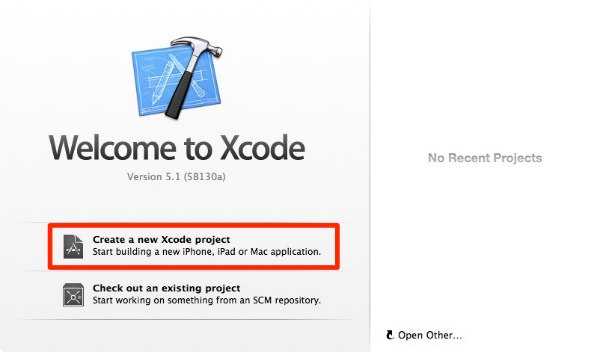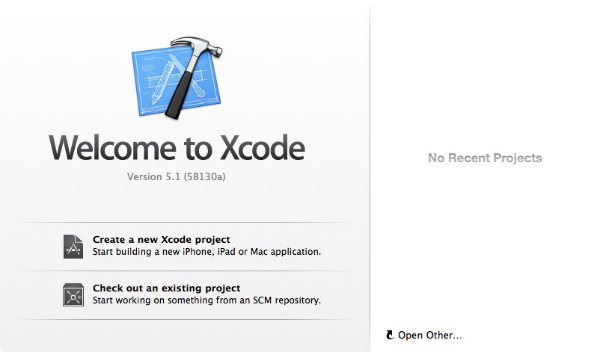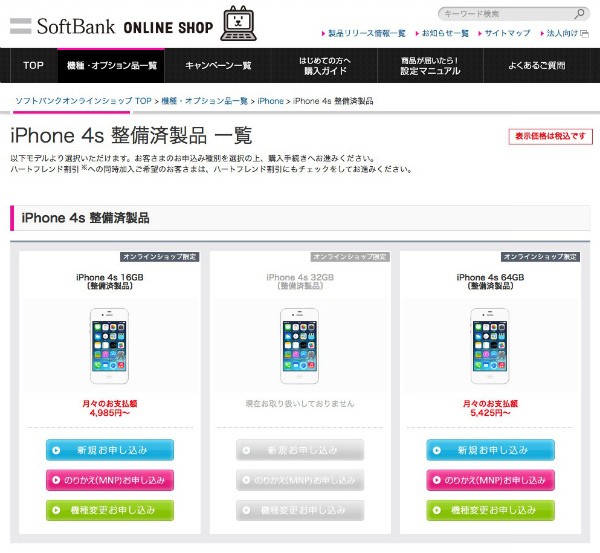こんばんは、くろさるです。
昨日はXcodeに文字を入力しても画面に表示することが出来なかったので、今度はもう少しやり方を調べてやってみました。
Xcode 5.1を使って、iPhoneシミュレーターに文字を表示する方法です
Xcodeを起動して、「Create a new Xcode project」をクリックします。
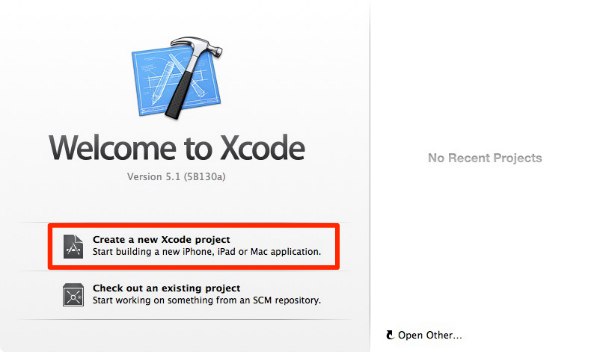
「Single View Application」を開きます。
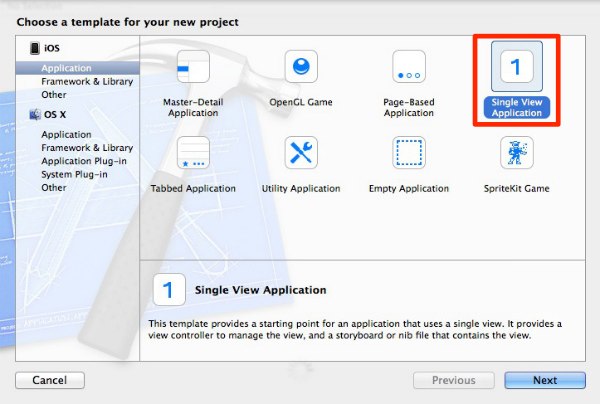
プロジェクトの項目を入力して「Next」をクリック。
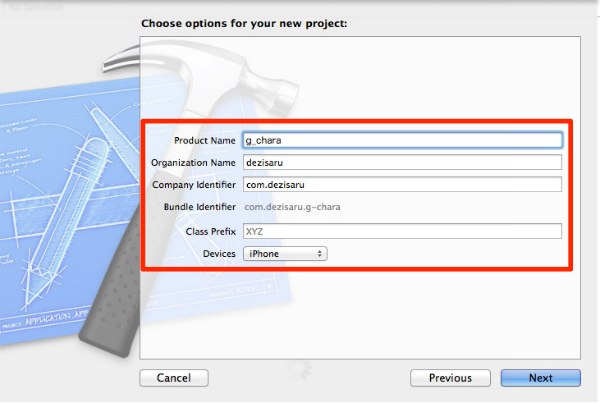
Product Name : プロジェクト名
Organization Name : 製作者名(dezisaruにしました)
Company Identfier : 住所のようなものらしいです。通常は持っているサイトのアドレスを逆にしたものを入力するようです。(com.dezisaruと入力しました)
Bundle Identfier : 入力できませんね
Class Prefix : なんだかわからないので変更しませんでした
Device : iPhoneに変更
とりあえず、デスクトップに保存します。
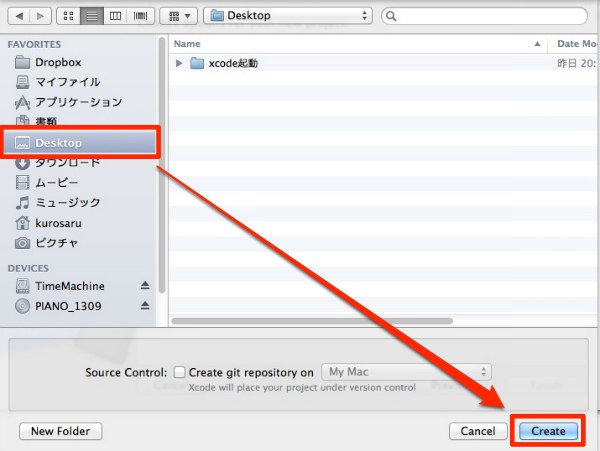
Xcodeが起動しました。
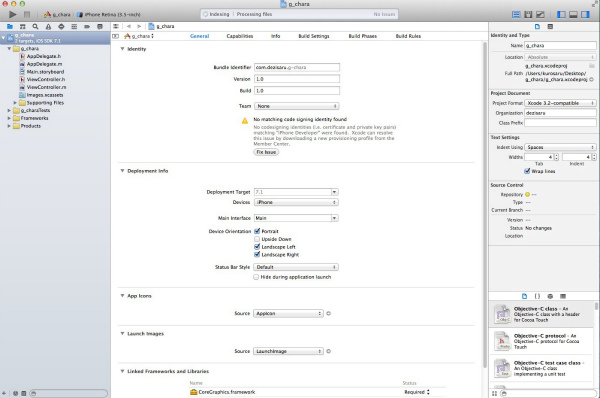
ウィンドウ左上の「Main.storyboard」をクリックします。
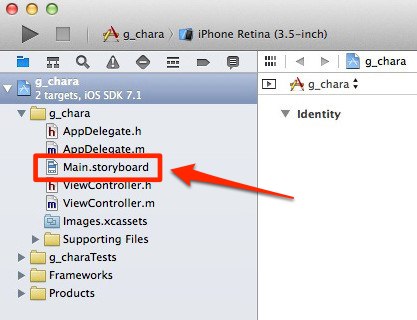
すると、画面中央に白い枠が出てきました。ここにいろいろ配置するようですね。
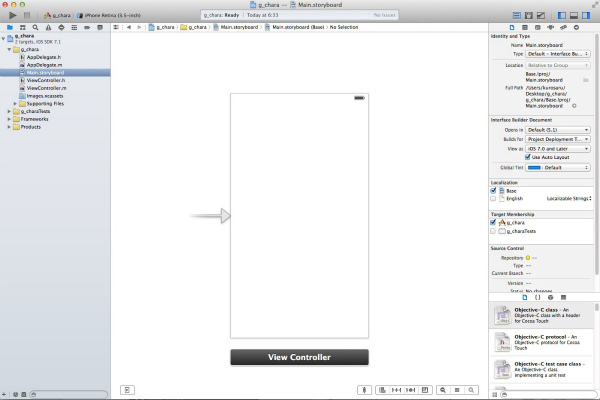
次に画面右下の、オブジェクトライブラリというらしいです。ここの箱アイコンをクリックして、その中の「Label」を探します。
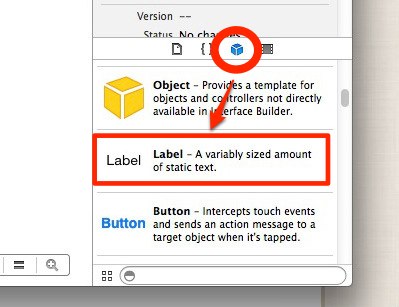
「Label」が見つかったら、それをさっきの白枠にドラッグします。
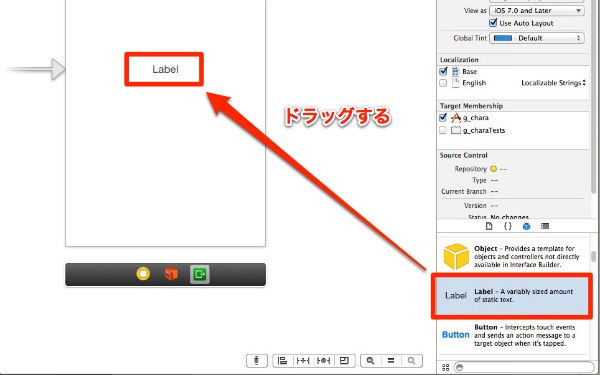
「Label」をダブルクリックして、「dezisaru」と入力しました。
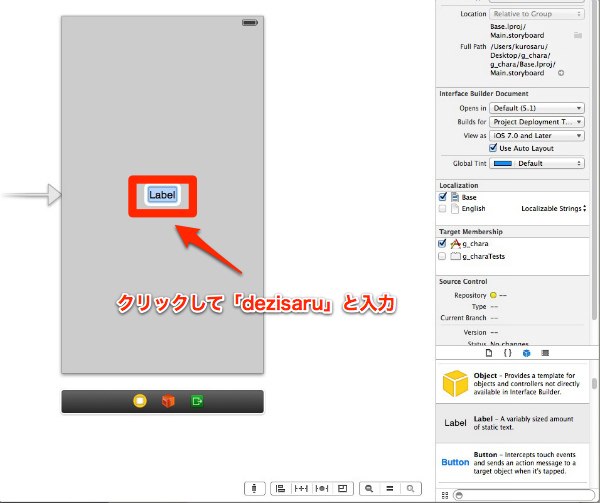
文字が変更できたら、Xcode左上の「RUN」ボタンをクリック。
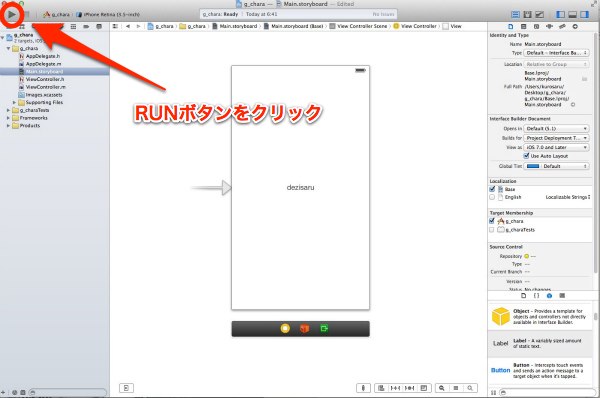
すると、iPhoneシミュレーターが起動して、今度こそ「dezisaru」と表示できました!
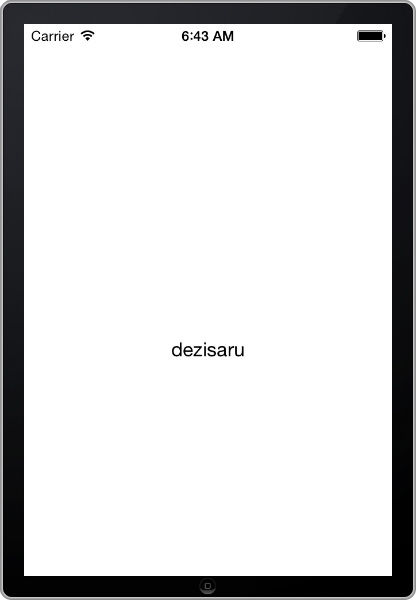
手順を踏むのは慣れていないので大変でしたが、プログラムを1つも入力しないで文字を表示できるのはすごいですね。
お次はこのまま実機でこれを表示してみたいです。出来るのかな??
・・・とおもったら、実機にインストールするには、デベロッパ登録(8400円)が必要なようです。もう少しマシなアプリが作れるようになってから試してみることにします。